Rumah >masalah biasa >Bagaimana untuk menyelesaikan masalah 'Perlindungan sumber tidak dapat melaksanakan operasi'?
Bagaimana untuk menyelesaikan masalah 'Perlindungan sumber tidak dapat melaksanakan operasi'?
- 王林ke hadapan
- 2023-04-23 20:34:0525934semak imbas
Mengapa saya mendapat Pengawal Sumber tidak dapat melaksanakan operasi yang diminta?
Windows Resource Protection (WRP) mungkin tidak dapat melaksanakan operasi yang diminta disebabkan oleh kerosakan dalam fail sistem. Beberapa faktor boleh mencetuskan keadaan ini. Berikut ialah beberapa daripadanya:
- Fail sistem yang rosak atau rosak – Ini kerana komputer anda mengandungi fail sistem tertentu yang menghalangnya daripada melaksanakan arahan SFC yang dikaitkan dengannya Tugas. Anda boleh menyemak artikel kami untuk mengetahui tentang kaedah yang berbeza untuk membaiki fail sistem yang rosak dalam Windows.
- Windows Ralat Pendaftaran – Ralat pendaftaran boleh menyebabkan beberapa isu, seperti menghalang komputer daripada dimulakan semula, dimatikan dan menjejaskan perlindungan sumber.
- Jangkitan perisian hasad atau virus - PC yang dijangkiti mungkin mengembalikan ralat ini, jadi anda perlu mendapatkan penyelesaian antivirus terbaik pada PC anda dan melakukan imbasan penuh dengan segera.
- Tetapan kebenaran fail yang salah – Isu ini juga boleh dicetuskan oleh tetapan kebenaran fail yang salah, atau apabila anda bukan pemilik kandungan yang anda cuba akses.
- Perubahan dalam dalam folder WinSXS – SFC juga mungkin terganggu jika folder WinSXS tidak boleh diakses disebabkan oleh perubahan dalam deskriptor keselamatan.
Jika anda cuba menjalankan imbasan SFC atau DISM tetapi menerima Windows Resource Protection tidak dapat melaksanakan mesej tindakan yang diminta, anda boleh meneroka penyelesaian lanjutan yang disediakan di bawah untuk menyelesaikan isu ini.
Apakah yang perlu saya lakukan jika Windows Resource Protection tidak dapat melaksanakan operasi yang diminta?
Sebelum melakukan sebarang penyelesaian masalah lanjutan atau pelarasan tetapan, pengguna harus memastikan untuk melaksanakan petua pantas berikut:
- Mulakan semula komputer anda.
- Semak tetapan kebenaran anda.
- Pastikan anda telah memasang semua kemas kini Windows terkini.
Selepas mengesahkan semakan di atas, anda masih memerlukan bantuan lanjut; anda boleh meneruskan ke bahagian seterusnya untuk menggunakan pembetulan lanjutan:
1 Jalankan arahan CHKDSK pada cakera keras
- Klik kiri butang "Mula", taip "Prompt Perintah" dan jalankan sebagai pentadbir.
- Taip arahan berikut dalam medan teks dan tekan: Enter
<code><strong>chkdsk c: /r</strong>chkdsk c: /r -
Apabila digesa, tekan Y
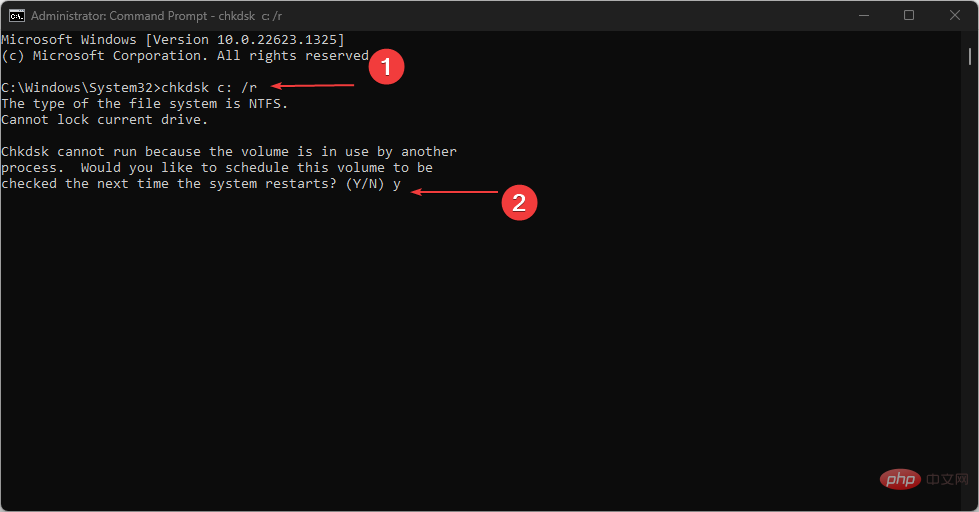 .
. - Mulakan semula PC anda untuk mula mengimbas secara automatik.
Petua Pakar:
Sesetengah masalah PC sukar diselesaikan, terutamanya apabila melibatkan repositori yang rosak atau fail Windows yang hilang. Jika anda menghadapi masalah membetulkan ralat, sistem anda mungkin rosak sebahagiannya.
Kami mengesyorkan memasang Retoro, alat yang akan mengimbas mesin anda dan menentukan kerosakannya.
- Tekan kekunci + untuk membuka aplikasi "Tetapan" dan pilih pilihan "Pemulihan" di sebelah kiri anak tetingkap . WindowsSaya
-
Klik Mulakan Semula Sekarang di bawah Permulaan Terperinci
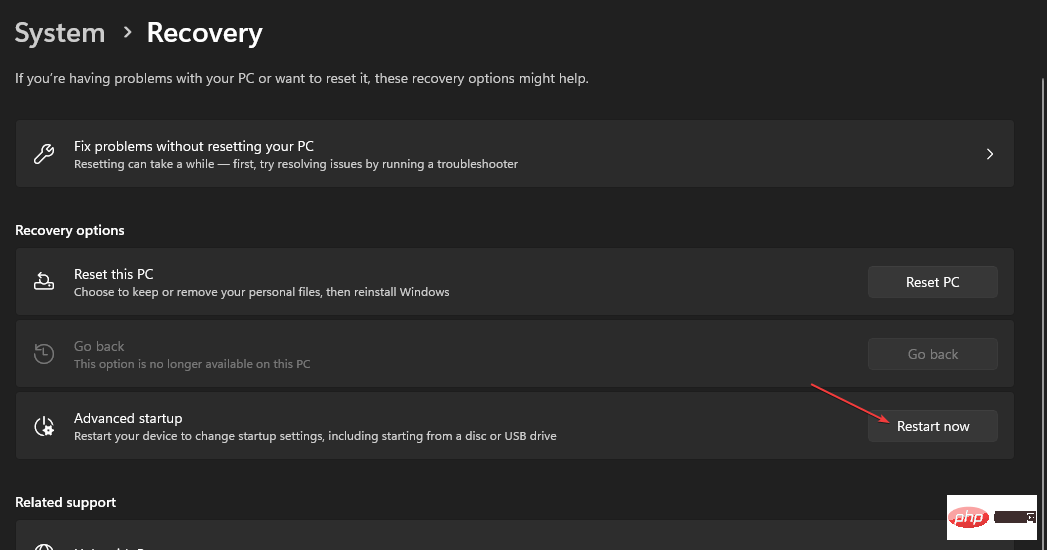 .
. -
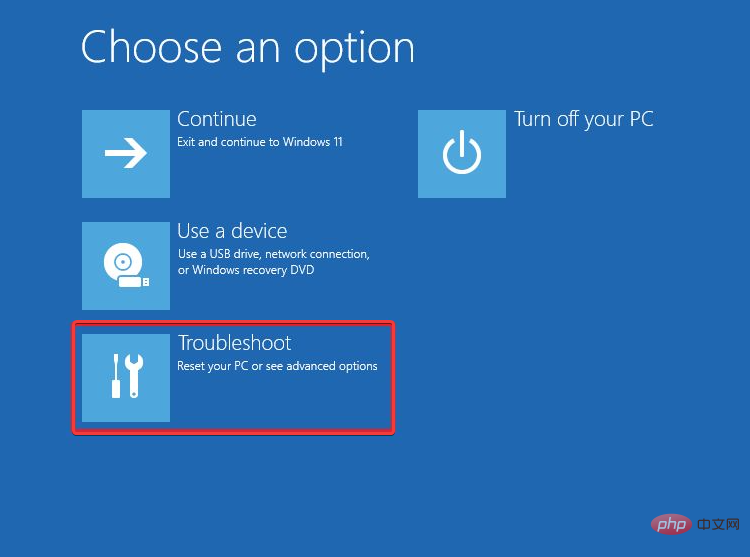 Apabila komputer anda dimulakan semula, pilih Selesaikan Masalah.
Apabila komputer anda dimulakan semula, pilih Selesaikan Masalah. -
Pilih pilihan Terperinci
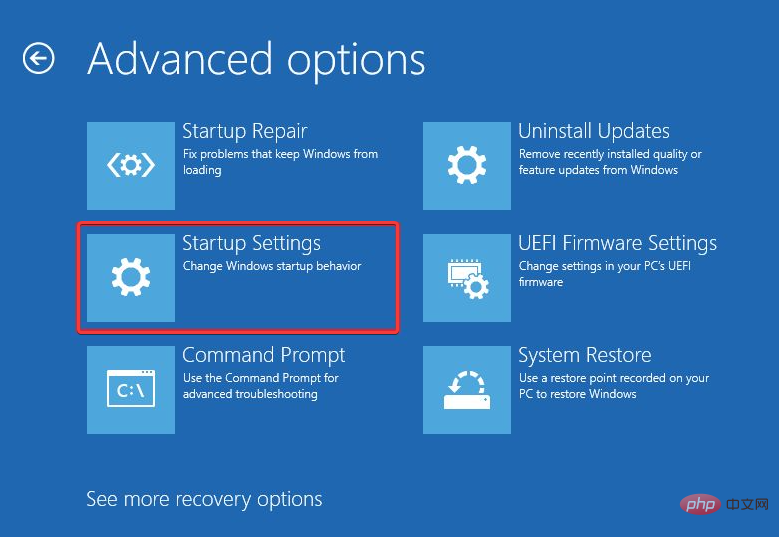 dan kemudian pilih pilihan Tetapan Pelancaran.
dan kemudian pilih pilihan Tetapan Pelancaran. - Klik butang Mulakan semula .
- Kemudian, tekan kekunci yang sepadan untuk mendayakan mod selamat.
- Selepas komputer dimulakan, tekan kekunci, taip cmd dalam medan teks, dan pilih Jalankan sebagai pentadbir. Windows
-
Akhir sekali, salin dan tampal arahan dan tekan: Enter
<strong>sfc /scannow</strong><img src="https://img.php.cn/upload/article/000/465/014/168225324989368.png" alt="Bagaimana untuk menyelesaikan masalah Perlindungan sumber tidak dapat melaksanakan operasi?">sfc /scannow
Jika anda cuba menjalankan imbasan SFC pada permulaan biasa dan ia tidak berfungsi, cuba mulakan dalam Mod Selamat. Selepas imbasan selesai, ia akan membaiki semua fail imej sistem yang rosak dalam mod selamat.
Baca lebih lanjut tentang topik ini3. Jalankan kekunci DISM Scan
- , taip Prompt Perintah dan mulakan sebagai pentadbir. Windows
- Taip arahan berikut dan tekan: Enter
<code><strong>Dism /Online /Cleanup-Image /RestoreHealth</strong>Dism /Online /Cleanup-Image /RestoreHealth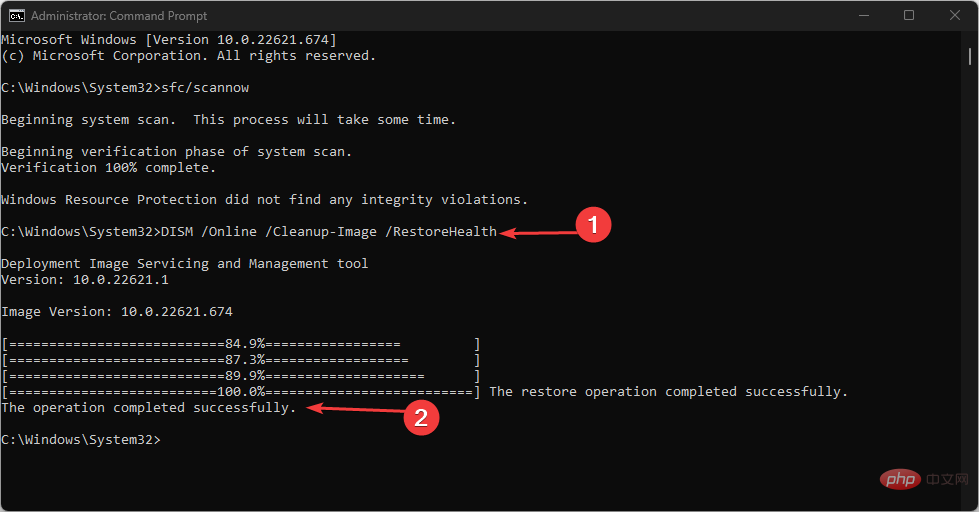
- Setelah proses selesai, mulakan semula PC anda dan semak sama ada isu itu telah diselesaikan.
- Tekan kekunci + untuk membuka arahan "Run", taip services.msc, dan kemudian tekan untuk membuka perkhidmatan " "Mohon. WindowsREnter
-
Cari Pemasang Modul Windows dan semak statusnya. Jika ia dihentikan, klik kanan padanya dan pilih Properties
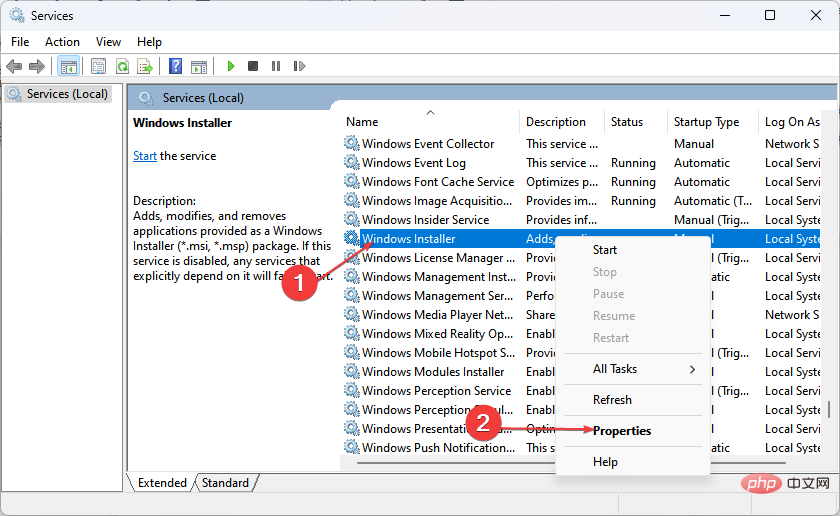 .
. -
Pilih "Manual" dalam "Jenis Mula". Klik Mula, kemudian Gunakan
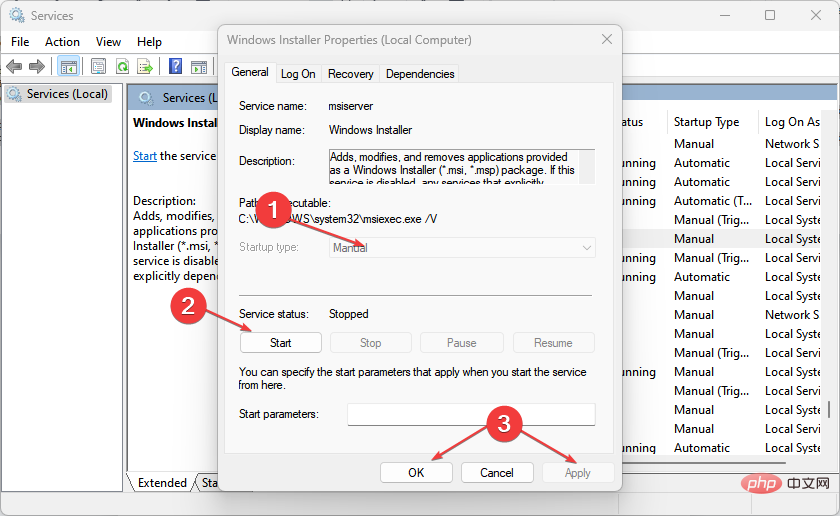 .
. - Akhir sekali, klik OK.
- Tekan Prompt Perintah dan mulakan sebagai pentadbir. Windows
-
Taip arahan berikut dalam medan teks dan tekan: Enter
<strong> ICACLS C:Windowswinsxs</strong><img src="https://img.php.cn/upload/article/000/465/014/168225325093456.png" alt="Bagaimana untuk menyelesaikan masalah Perlindungan sumber tidak dapat melaksanakan operasi?"> ICACLS C:Windowswinsxs
Atas ialah kandungan terperinci Bagaimana untuk menyelesaikan masalah 'Perlindungan sumber tidak dapat melaksanakan operasi'?. Untuk maklumat lanjut, sila ikut artikel berkaitan lain di laman web China PHP!

